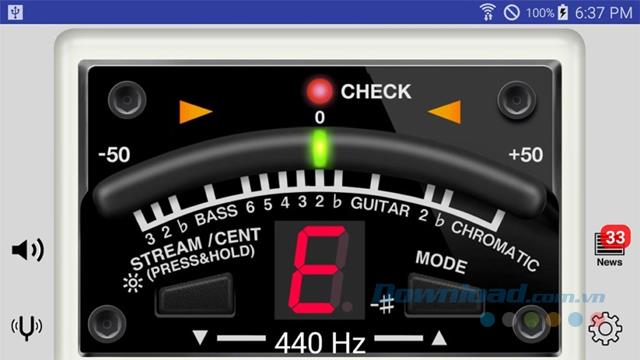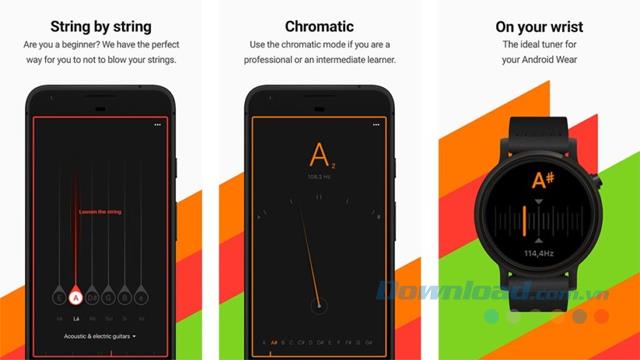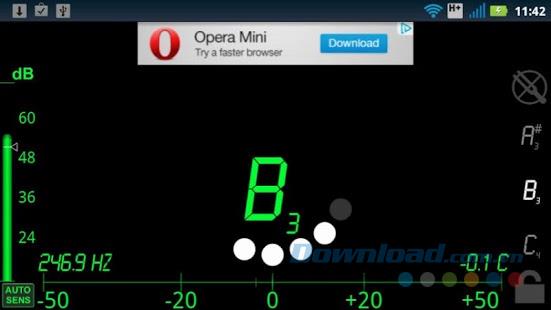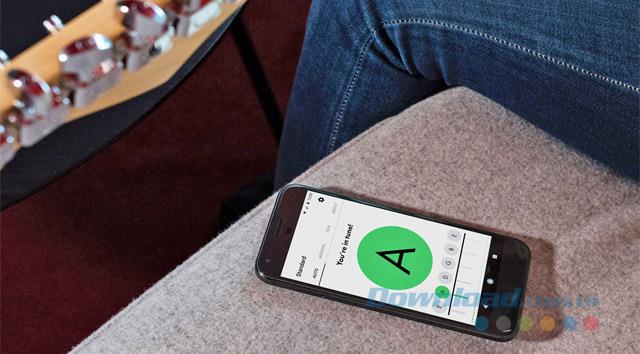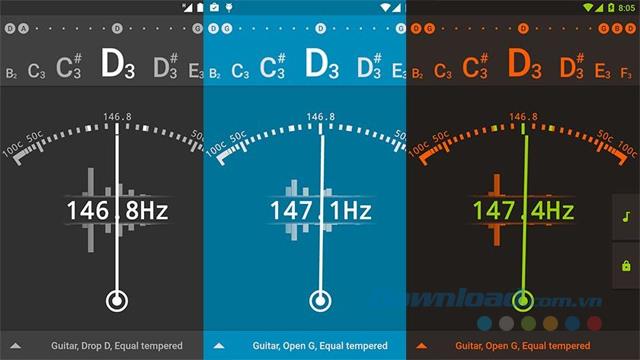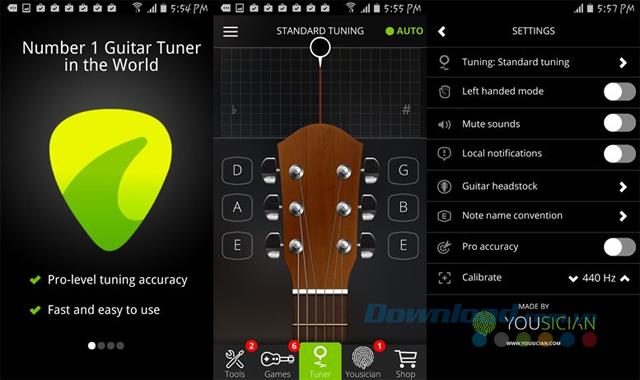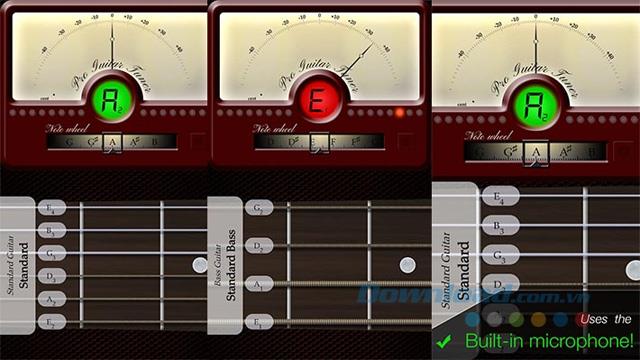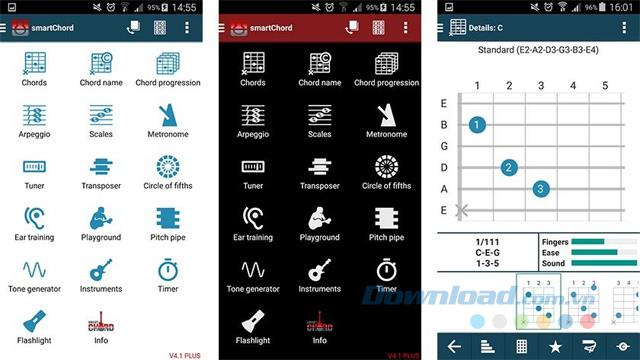Jedes Mal, wenn Sie Gitarre spielen, müssen Sie den Computer einschalten und eine Weile warten, bis er beginnt. Wussten Sie also, dass das Telefon auch viele Anwendungen hat, mit denen Sie die Gitarrensaiten genau wie die Software auf dem Computer anpassen können?
Auch diese Anwendungen unterstützen eine Vielzahl anderer Instrumente wie Bass, Ukulele, Violine, Cello ... Wenn Sie Ihre Gitarre schnell und ohne Computer stimmen möchten, wählen Sie eines aus Die besten Apps für Android folgen.
1. BOSS Tuner
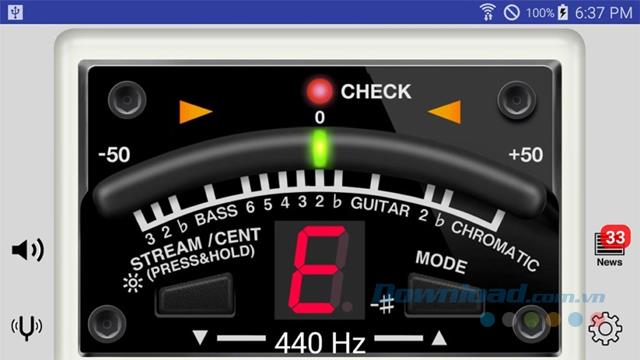
BOSS Tuner für Android ist eine der vielseitigsten Gitarren-Tuning-Anwendungen. Es unterstützt Saiteninstrumente wie Gitarre, Ukulele und mehr. Sie können die App auch für andere Instrumente wie Violine, Cello und sogar einige Trompeteninstrumente verwenden. Es hat eine einfache Oberfläche, viele Anpassungen und Tonhöhen. Die Anwendung ist völlig kostenlos und es gibt keine In-App-Käufe.
2. Chromatischer Gitarrentuner

Chromatic Guitar Tuner für Android ist eine der beliebtesten Anwendungen zum Stimmen von Gitarrensaiten. Es hat eine schöne Oberfläche mit guten Funktionen. Die Anwendung unterstützt Gitarre, Bass, Banjo, Ukulele, Violine und viele andere Instrumente. Es enthält auch einen digitalen Abstimmhebel für diejenigen, die es mögen. Diese App enthält Anzeigen und es gibt keine Möglichkeit, sie loszuwerden.
3. Cifra Club Tuner
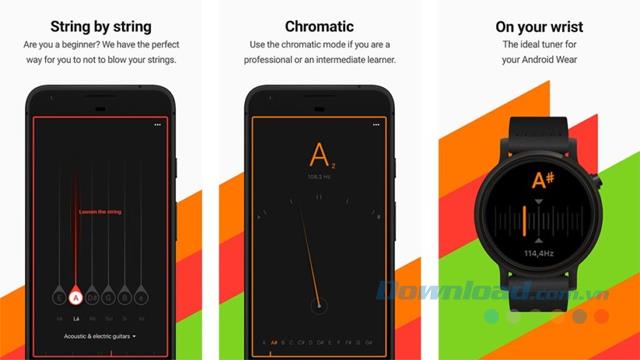
Cifra Club Tuner für Android unterstützt die wichtigsten Saiteninstrumente wie Gitarre, Bass und mehr. Außerdem erfahren Sie, wie Sie Saiten lockern oder festziehen, damit der Klang am genauesten ist. Dies hilft neuen Benutzern sehr. Einige der anderen Funktionen umfassen eine einfache Benutzeroberfläche, Smartwatch-Unterstützung ... Cifra Club Tuner ist ein kostenloses Tool und bietet In-App-Käufe bis zu 9,99 US-Dollar. An die kostenlose Version sind Anzeigen angehängt.
4. DaTuner
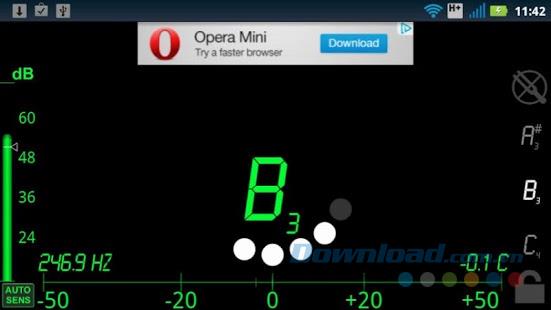
DaTuner für Android hält die Dinge einfach. Die App verfügt über eine Reihe nützlicher Funktionen wie automatische Empfindlichkeitseinstellungen, eine einfache Benutzeroberfläche und vieles mehr. Die kostenlose Version bietet einige Super-Tuning-Funktionen. Es unterstützt auch Gitarre, Bass, Ukulele, Violine, Cello ... Die kostenlose Version enthält einige grundlegende Funktionen und Anzeigen.
5. Fender Gitarrentuner
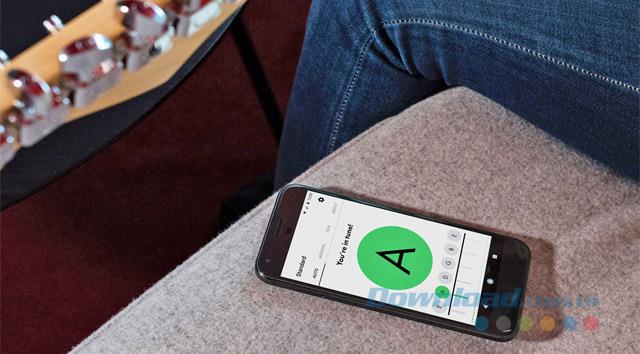
Fender Guitar Tuner für Android ist eine der grundlegenden Gitarren-Tuning-Anwendungen, die Gitarre und Bass unterstützen. Es bietet 22 verschiedene Tweaks, einen Auto-Tuning-Modus und ein separates Tuning für elektrische und akustische Gitarren. Die Anwendung hat auch einen chromatischen Modus, um sich frei nach Ihren Wünschen anzupassen. Fender Guitar Tuner ist eine kostenlose Anwendung ohne Werbung und In-App-Käufe.
6. gString
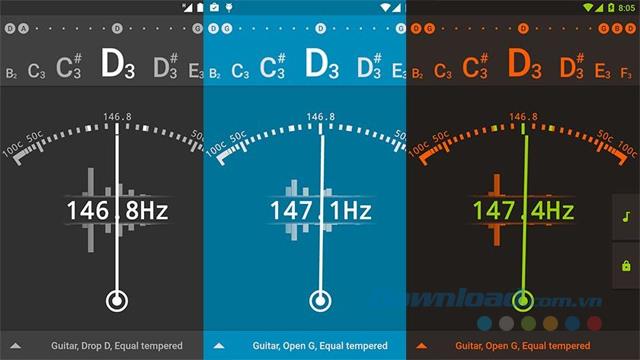
gString für Android war früher eine der ersten Gitarren-Tuning-Anwendungen und ist heute eine der besten. Es bietet Anpassungen des Wähltyps sowie eine Vielzahl anderer Anpassungsoptionen, einschließlich Themen, Einstellungen für die Mikrofonempfindlichkeit usw. gString unterstützt die meisten denkbaren Saiteninstrumente und einige Drahtlose Instrumente wie das Klavier. gString ist einfach, billig und gut.
7. GuitarTuna
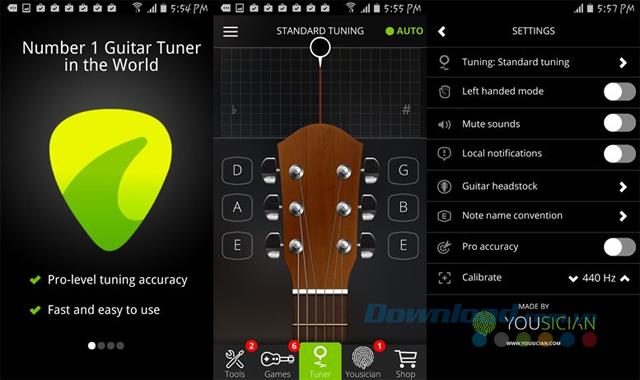
GuitarTuna für Android ist auch einer der beliebtesten Gitarrentuner auf dem Markt. Es funktioniert mit einer Vielzahl anderer Instrumente. Die Anwendung bietet außerdem automatische Optimierung, erweiterte Optimierungsoptionen und eine Reihe anderer Anpassungsoptionen. Darüber hinaus enthält die Anwendung eine Reihe grundlegender Akkorde und Übungen für Anfänger. Die eigentliche Stimmung muss für alle gut genug sein, auch für den wählerischsten Gitarristen.
8. PanoTuner

PanoTuner für Android ist eine äußerst einfache Anwendung. Es bietet eine schöne Oberfläche und einen klassischen Stileditor. Diese Anwendung wählt Form über Funktion aus. Zu den Anwendungen gehören Einstellungen für die Mikrofonempfindlichkeit, regelmäßige Anpassungen und Unterstützung für nicht standardmäßige Einstellungen. Es unterstützt auch die beliebtesten Saiteninstrumente wie die Gitarre. Die kostenlose Version enthält Anzeigen.
9. Pro Guitar Tuner
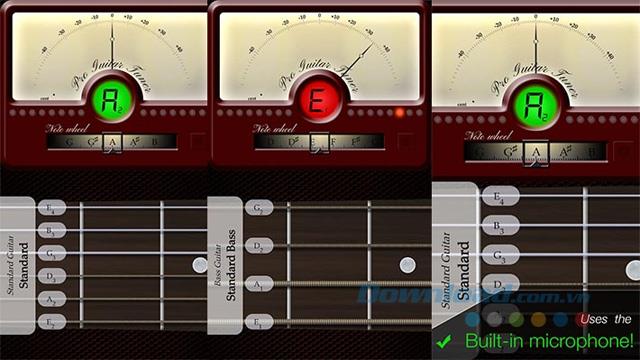
Pro Guitar Tuner für Android ist eine weitere großartige Gitarren-Tuning-Anwendung auf der Liste. Es hat auch Web-Version-Anwendung. Dies bedeutet, dass Sie Pro Guitar Tuner auf Ihrem Computer verwenden können. Es unterstützt die meisten kabelgebundenen Instrumente und einige kabellose Instrumente. Es verfügt auch über eine überdurchschnittliche Genauigkeit und eine schöne Oberfläche. Die Anwendung ist auch recht einfach zu bedienen. Die kostenlose Version enthält Anzeigen, die Pro-Version jedoch nicht.
10. Intelligente Akkorde und Werkzeuge
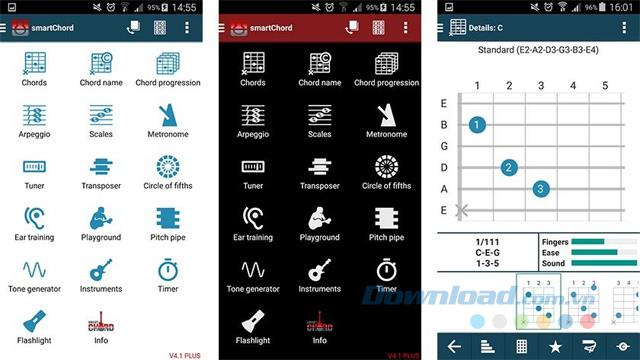
Smart Chords and Tools für Android ist eine großartige "All-in-One" -Anwendung. Es ist stolz darauf, die Feinabstimmung für viele verschiedene Instrumente zu unterstützen, einschließlich Gitarre, Bass, Banjo, Ukulele ... Es passt Ihre Gitarre an und bringt Ihnen auch alles bei. Die App bietet eine Reihe zusätzlicher Dienstprogramme durch In-App-Käufe. In der kostenpflichtigen Version erhalten Sie mehr Funktionen für 3,83 USD pro Jahr.